
על איך להמיר PDF ב XLS, כבר כתבנו. ההליך הפוך הוא גם אפשרי, וזה נעשה הרבה יותר קל. בואו ניקח לשקול את התכונות של התהליך.
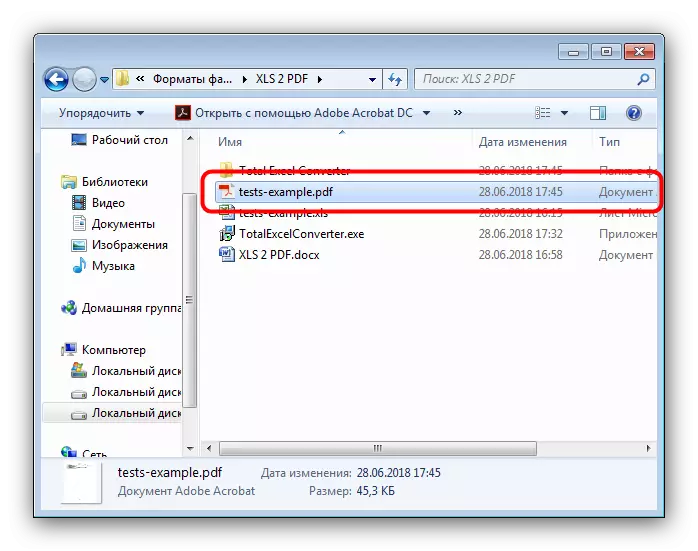
סך הכל ממיר Excel עובד במהירות, הוא מסוגל לעשות שינוי מנות של מסמכים, אבל הוא כלי בתשלום עם תוקף קצר של גירסת הניסיון.
שיטה 2: Microsoft Excel
ב- Microsoft, ל- Excel עצמו יש כלי מובנה להמרת טבלה ב- PDF, כך שבמקרים מסוימים אתה יכול לעשות ללא ממירים נוספים.
- קודם כל, פתח את המסמך שברצונך להמיר. לשם כך, לחץ על "פתח ספרים אחרים".
- לחץ על "סקירה".
- השתמש בחלון מנהל הקבצים כדי לעבור לספריה עם השולחן. לאחר שעשתה זאת, בחר את קובץ XLS ולחץ על פתח.
- לאחר הורדת התוכן של הטבלה, השתמש בפריט הקובץ.
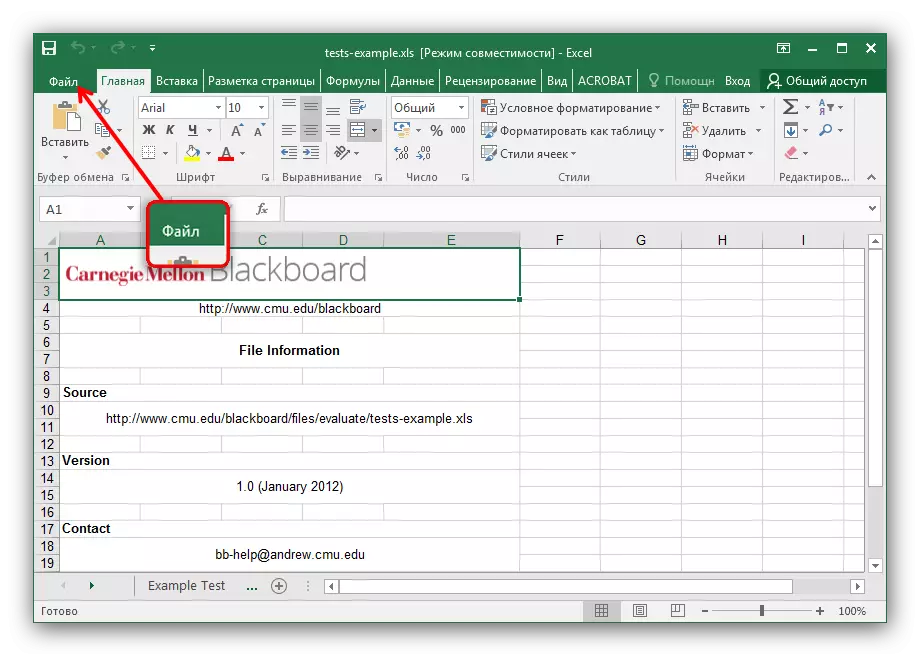
לחץ על הכרטיסייה ייצוא, כאשר כדי לבחור באפשרות "צור PDF / XPS", ולחץ על הלחצן עם השם המתאים בצד ימין של החלון.
- חלון ייצוא סטנדרטי יופיע. בחר תיקייה מתאימה, שם ויצוא (זמין על ידי לחיצה על כפתור "פרמטרים") ולחץ על "פרסם".
- מסמך PDF יופיע בתיקיה שנבחרה.
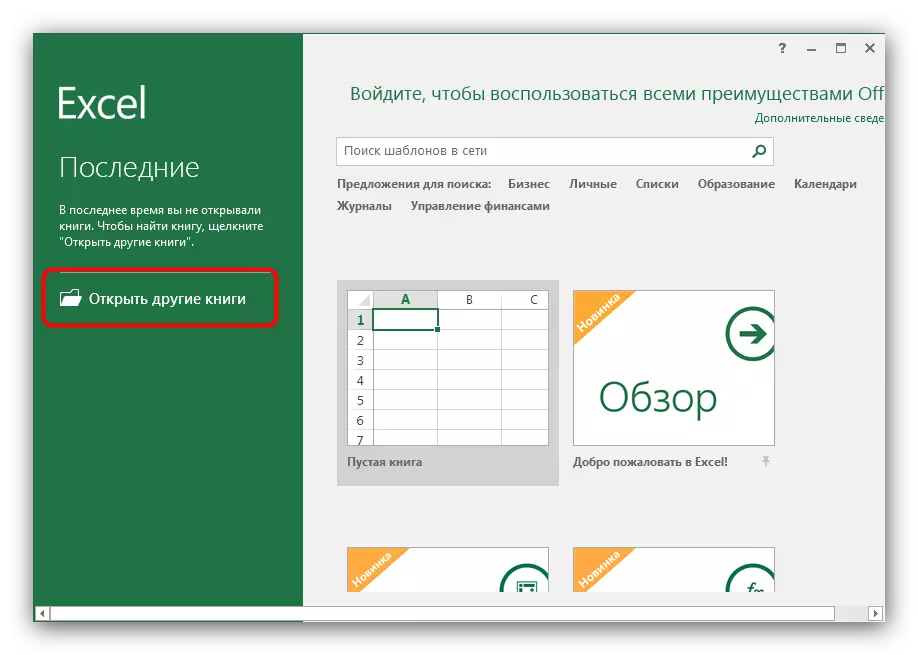
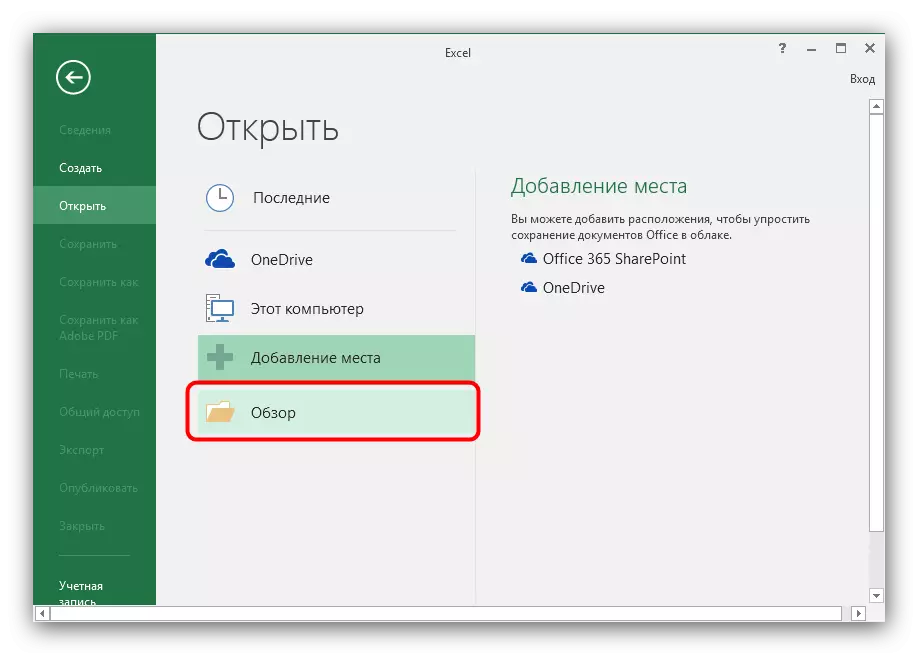
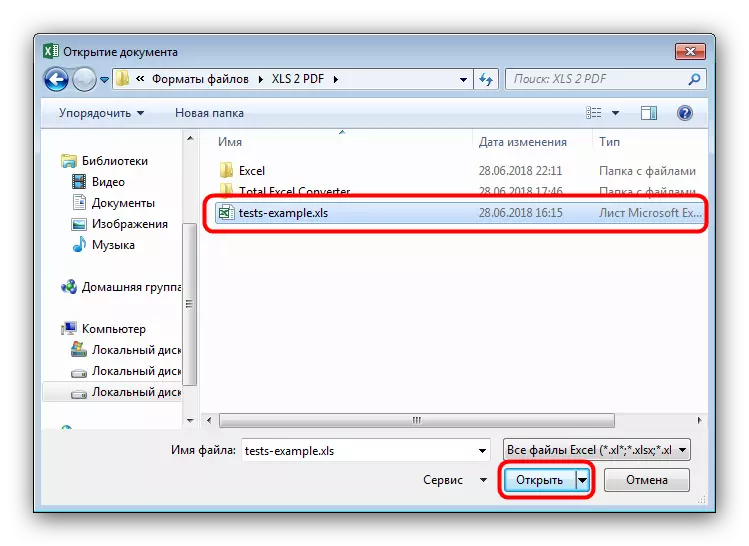
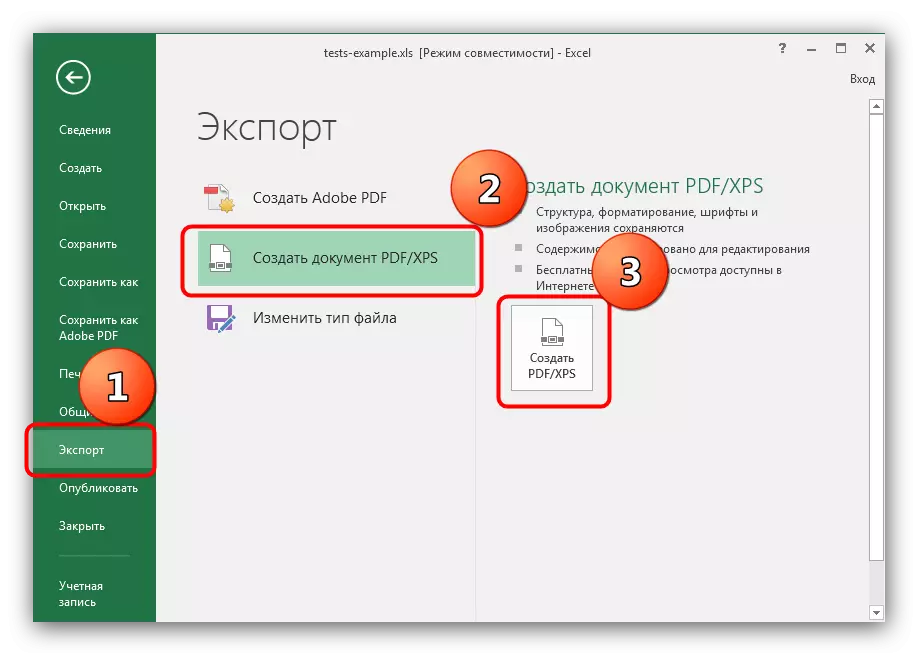
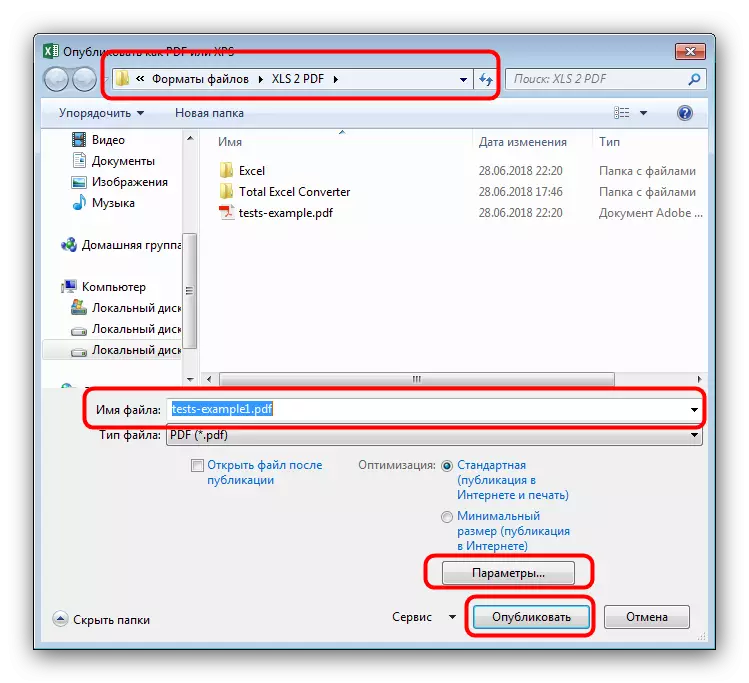
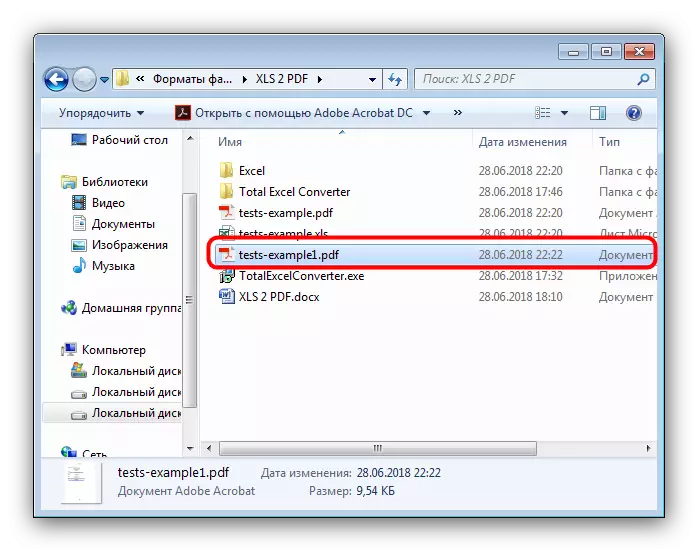
שימוש ב- Microsoft Excel נותן את התוצאה הטובה ביותר, אך תוכנית זו מופצת אך ורק כחלק מחבילת Microsoft General Office בתשלום.
קרא גם: 5 בקרות חינם של Microsoft Excel
סיכום
סיכום, אנו מציינים כי הפתרון האופטימלי למשימה המרה XLS ב- PDF ישתמש ב- Microsoft Excel.
